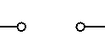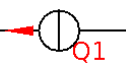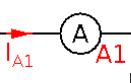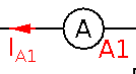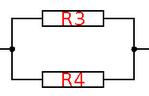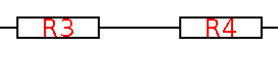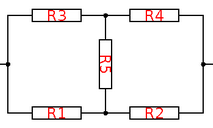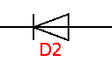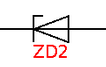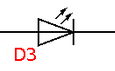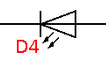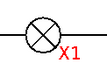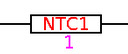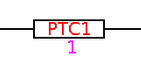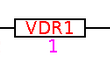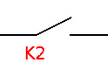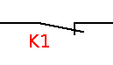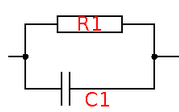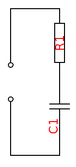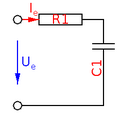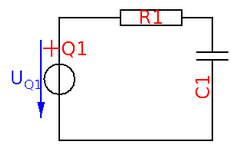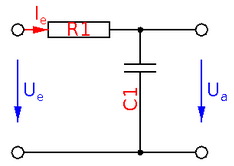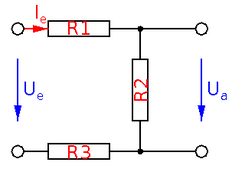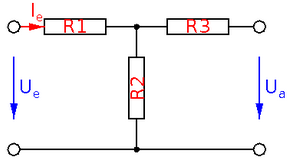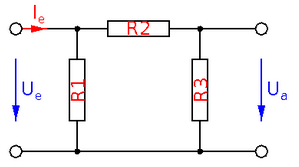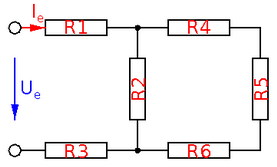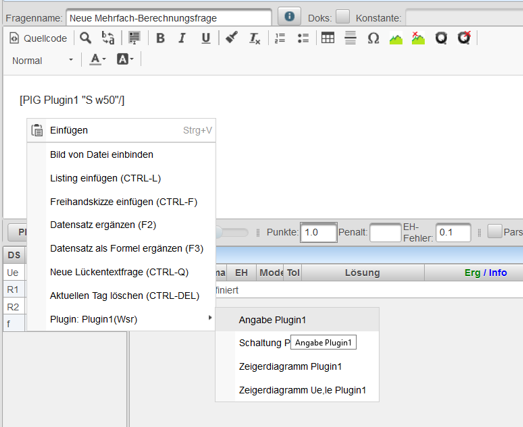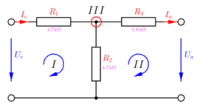Gsr: Unterschied zwischen den Versionen
Ckral (Diskussion | Beiträge) K Ersetze \" durch ", siehe #1185 |
|||
| (Eine dazwischenliegende Version von einem anderen Benutzer wird nicht angezeigt) | |||
| Zeile 186: | Zeile 186: | ||
Eine Graphik kann durch das Plugin-Tag | Eine Graphik kann durch das Plugin-Tag | ||
<pre> | <pre> | ||
[PIG pluginname "typ parameter | [PIG pluginname "typ parameter"/] | ||
</pre> | </pre> | ||
im Fragetext eingefügt werden. Dies erfolgt entweder direkt über die Eingabe des Textes oder über die rechte Maustaste im Fragetext-Editor. | im Fragetext eingefügt werden. Dies erfolgt entweder direkt über die Eingabe des Textes oder über die rechte Maustaste im Fragetext-Editor. | ||
| Zeile 200: | Zeile 200: | ||
W,werte..Werte der Bauteile drucken<br> | W,werte..Werte der Bauteile drucken<br> | ||
w20..Breite in Prozent des Bildschirms<br> | w20..Breite in Prozent des Bildschirms<br> | ||
|| [PIG plugin1 "S W,w60 | || [PIG plugin1 "S W,w60"/] | ||
|} | |} | ||
| Zeile 208: | Zeile 208: | ||
Das Koordinatensystem des Bildschirmfensters hat den Nullpunkt links unten. | Das Koordinatensystem des Bildschirmfensters hat den Nullpunkt links unten. | ||
Die positive horizontale Achse | Die positive horizontale Achse geht von links nach rechts von 0 bis 100 und bei Schaltungen von 0 bis zur Schaltungsbreite wobei ein Widerstand eine Länge von 3 hat. | ||
Die postitive vertikale Achse reicht unten nach oben und beginnt unten bei 0. Der maximale Wert ist abhängig vom Seitenverhältnis des Fensters. | Die postitive vertikale Achse reicht unten nach oben und beginnt unten bei 0. Der maximale Wert ist abhängig vom Seitenverhältnis des Fensters. | ||
| Zeile 216: | Zeile 216: | ||
| Plugin-Definition || PIG-Tag || Bild | | Plugin-Definition || PIG-Tag || Bild | ||
|- | |- | ||
| ,R,R,,R,LL;Ia || S w,w50;loop( | | ,R,R,,R,LL;Ia || S w,w50;loop(2.5,1.5,0.6,tex="I");loop(7.5,1.5,0.6,tex="II");circle(5,4,0.3,color=red);text(5,4.7,tex="III") || | ||
:[[Datei:ClipCapIt-200603- | :[[Datei:ClipCapIt-200603-133148.PNG|200px]] | ||
|- | |- | ||
|} | |} | ||
Aktuelle Version vom 20. August 2021, 12:49 Uhr
Plugin GSR
- Zeichnet lineare elektrische Schaltungen für Gleichspannung.
- Besteht die Schaltung nur aus linearen Elementen, dann liefert das Plugin auch das mathematische Modell in Form von Maxima-Befehlen.
siehe auch: Plugins
Definition der Schaltung
Schaltungselemente
Die Schaltung wird im Plugindialog über einen String(Zeichenkette) definiert, wobei folgende lineare Bauteile definiert sind:
Folgende Bauteile, welche nicht mit Maxima berechnbar sind, sind ebenfalls definiert:
Die Verschaltung der Bauelement erfolgt über die folgenden Operatoren:
| Operator | Priorität | Bedeutung |
| * | 15 | Parallelschaltung |
| + | 10 | Serienschaltung |
Zusammenschaltung von Zweipolen
angezeigte Spannungen und Ströme
- Die angezeigten Ströme und Spannung können nach der Schaltungsdefinition durch einen Strichpunkt getrennt erfolgen.
- Sie werden einfach durch Beistrich getrennt angegeben
Folgenden Definitionen sind hierbei möglich:
| Operator | Beispiel | Bedeutung |
| ohne Operator | UR1 | der Spannungspfeil für R1 wird gezeichnet |
| _ | UR1_ | Das Größensymbol wird in der Schaltung unterstrichen |
| - | Ue- | Der Pfeil wird in der Schaltung nicht mehr gezeichnet |
| ! | IR1! | Der berechneten Wert wird zum Pfeil dazugeschrieben. Die Wert ist nur verfügbar, wenn er auch im Maxima-Feld berechnet wurde! |
| ? | UR1? | Der Pfeil wird ohne Namen gezeichnet |
| > | UR1>x | Der Indizes der Größe wird ausgetauscht. In diesem Beispiel wird Ux statt UR1 geschrieben. In Maxima bleibt der Index unverändert. |
| : | R1:Rx | Ein Bauteilname kann umbenannt werden. Hier R1 auf Rx. Dies hat keinen Einfluss auf die Maxima-Berechnung, hier bleibt der Namen erhalten. |
Die Operatoren _-!? können auch nach einer Änderung mit > zusätzlich verwendet werden wie zB: UR4>x!_
Beispiele
| Definition | Schaltung |
| U,R,R,A;UR1,UR2,IR1>1,IA1- | :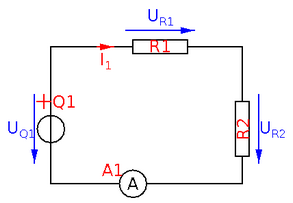
|
| U,R,R,A;UR1,UR2,IR1>1,IA1-,A1:.,R2:Rx,URx>x | :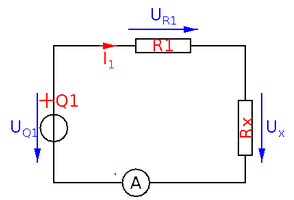
|
| ,R,R;Ue?,Ie-,UR1?,UR2>a | :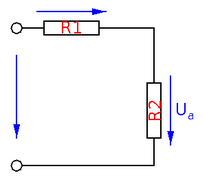
|
Datensätze
- Das Plugin erstellt automatisch beim Beenden des Plugin-Editors die benötigten Datensätze
- Für alle Bauteilwert darf aktuell nur ein reeller und kein komplexer Wert verwendet werden
- Für Bauteile kann man den zugehörigen Datensatz löschen und durch eine Berechnung in Maxima überschreiben (Der Datensatz wird aber dann aktuell jedesmal wenn man in den Plugin-Dialog wechselt neu angelegt -> Bug)
Verwendung des Plugins in der Frage
Einfügen von Angabewerten
Im Frageeditor kann man mit der rechten Maustaste und Plugin-Angabe die Angabe für alle generierten Datensätze in den Fragetext einfügen lassen.
Wird später das Plugin verändert wird dieser Test nicht automatisch nachgeführt. Er muss dann entweder gelöscht und neu eingefügt, oder händisch angepasst werden.
Beispiel:
| Schaltung | Angabe |
: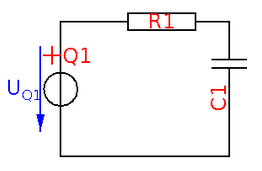 |
$U_{Q1}={UQ1}$, $R_{1}={R1}$, $C_{1}={C1}$ |
Einfügen von Graphiken
Eine Graphik kann durch das Plugin-Tag
[PIG pluginname "typ parameter"/]
im Fragetext eingefügt werden. Dies erfolgt entweder direkt über die Eingabe des Textes oder über die rechte Maustaste im Fragetext-Editor.
Folgende Parameter können angegeben werden:
| Graphiktyp | typ parameter | Beschreibung | Beispiel |
| Schaltung | keine Parameter | [PIG plugin1] | |
| Schaltung | S W,w20 |
W,werte..Werte der Bauteile drucken |
[PIG plugin1 "S W,w60"/] |
Zeichenelemente des Plot-Plugins
Durch Strichpunkt getrennt können auch die Zeichenelemente des Plot-Plugins eingefügt werden.
Das Koordinatensystem des Bildschirmfensters hat den Nullpunkt links unten.
Die positive horizontale Achse geht von links nach rechts von 0 bis 100 und bei Schaltungen von 0 bis zur Schaltungsbreite wobei ein Widerstand eine Länge von 3 hat.
Die postitive vertikale Achse reicht unten nach oben und beginnt unten bei 0. Der maximale Wert ist abhängig vom Seitenverhältnis des Fensters.
Beispiele:
| Plugin-Definition | PIG-Tag | Bild |
| ,R,R,,R,LL;Ia | S w,w50;loop(2.5,1.5,0.6,tex="I");loop(7.5,1.5,0.6,tex="II");circle(5,4,0.3,color=red);text(5,4.7,tex="III") |
Maximafeld
Im Maximafeld kann ein Satz von Berechnungsformeln für das Plugin über den Tag
[PIM pluginname/]
automatische eingefügt werden. Dieses Tag kann auch über die rechte Maustaste im Maximafeld eingefügt werden. Das PIM-Tag wird vor der Maxima-Berechnung automatisch durch die Formeln des Plugins ersetzt.
Folgende Variablen werden im Maxima-Feld definiert und können für das Ergebnis verwendet werden:
| Variable | Beschreibung |
| UR1 | Spannung am Widerstand R1 |
| IC1 | Strom im Kondensator C1 |
| Rges | Gesamtwiderstand wenn die Schaltung als Zweipol darstellbar ist |
| Ue | Gesamtspannung am Eingang eines Zweipols oder Vierpols |
| Ie | Gesamtstrom am Eingang eines Zweipols oder Vierpols |
Werden in der Schaltung Induktivitäten oder Kapazitäten verwendet werden alle Ströme und Spannungen im Laplace-Bereich und im Gleichstromarbeitspunkt berechnet.
| Variable | Beschreibung | Ergebnistyp |
| UR1 | Spannung am Widerstand R1 im Laplace-Bereich als Funktion in s | Übertragungsfunktion |
| IC1 | Strom im Kondensator C1 im Laplace-Bereich als Funktion in s | Übertragungsfunktion |
| dcUR1 | Gleichspannung am Widerstand R1 im Arbeitspunkt | Gleichspannung |
| dcIL1 | Gleichstrom in der Induktivität L1 im Arbeitspunkt | Gleichstrom |
Werden in der Schaltung Schalter verwendet, so werden alle notwendigen Größen für Schaltvorgänge berechnet.
| Variable | Beschreibung | Ergebnistyp |
| dcUR1 | Gleichspannung am Widerstand R1 vor der Betätigung des Schalters | Gleichspannung |
| UR1 | Spannung am Widerstand R1 vor dem Betätigen des Schalters im Laplace-Bereich als Funktion von s | Übertragungsfunktion |
| npUR1 | Spannung am Widerstand R1 direkt nach dem Betätigen des Schalters | Momentanwert |
| infUR1 | Gleichspannung am Widerstand R1 nach unendlich langer Zeit nach dem Betätigung des Schalters | Gleichspannung |
| sUR1 | Spannung am Widerstand R1 nach dem Betätigen des Schalters im Laplace-Bereich als Funktion von s | Übertragungsfunktion |